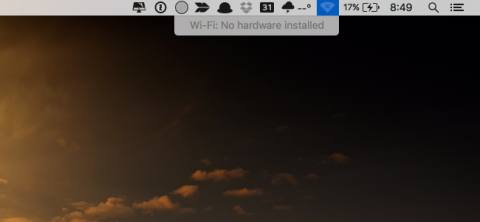Predpokladajme, že v niektorých prípadoch nechcete Mac vypnúť, ale prepnúť ho do režimu spánku a potom ho zapnúť. Teraz na obrazovke vidíte, že Wifi nefunguje, aj keď reštartujete zariadenie. V tomto prípade je veľmi pravdepodobné, že váš Mac má chybu Wifi: Nie je nainštalovaný žiadny hardvér .
Nemali by ste sa príliš obávať, pretože túto chybu je možné úplne opraviť. V článku nižšie Tips.BlogCafeIT vás prevedie krokmi na opravu chyby.
Ak chcete opraviť chybu Wifi: Nie je nainštalovaný žiadny hardvér , môžete resetovať ovládač správy systému (SMC).

1. Čo je to System Management Controller?
System Management Controller (SMC) je podsystém v Macbooku, ktorý vám pomáha ovládať správu napájania, nabíjanie batérie, prepínanie videa, prepínače režimu spánku a budenia, LED svetlá.....
Správa napájania je vstavaná aplikácia systému Windows, ktorá sa používa na úpravu nastavení týkajúcich sa spotreby energie počítača. Efektívne používanie správy napájania pomôže vášmu počítaču dobre fungovať a zároveň šetriť energiu, čo je potrebné najmä pre používateľov prenosných počítačov.
Keď je počítač v režime spánku a potom ho zapnete, SMC bude kontrolovať, ktoré zariadenia je potrebné vypnúť, aby sa šetrila batéria. A to je tiež príčinou chyby "Wifi: Nie je nainštalovaný žiadny hardvér ". SMC prijíma nesprávny signál a analyzuje, že je potrebné vypnúť Wifi adaptér.
Normálne na opravu Wifi: Chyba bez nainštalovaného hardvéru budú 2 časti: resetujete SMC a NVRAM. Resetovanie NVRAM je rovnaké na všetkých počítačoch Mac, ale SMC bude trochu iné. V zásade resetovanie týchto dvoch komponentov zvyčajne vyrieši Wifi: Žiadna chyba nainštalovaného hardvéru, s ktorou sa stretnete.
2. Resetujte NVRAM, aby sa opravila chyba Wifi Nie je nainštalovaný hardvér
Reštartujte Mac, okamžite stlačte a podržte kombináciu klávesov Command + Option + P + R, kým nebudete počuť zvuk reštartu Macu, a potom ich súčasne uvoľnite.
Po reštartovaní Macu otvorte ponuku WiFi a zistite, či má stále symbol x a správu Nie je nainštalovaný žiadny hardvér. V opačnom prípade bola táto chyba opravená. Ak sa táto chyba stále zobrazuje, pokračujte v skúšaní riešenia nižšie a resetujte SMC.
3. Resetujte ovládač správy systému (opravte chybu Wi-Fi)
Ak používate zariadenie bez vymeniteľnej batérie, na najnovších zariadeniach Apple musíte vypnúť všetok softvér a aplikácie stiahnuté do zariadenia.
V novej verzii Macbooku nie je vymeniteľná batéria
- Zapojte napájanie notebooku.
- Súčasne stlačte a podržte klávesy: Ctrl + Shift + Option + Power.
- Stlačením tlačidla napájania zariadenie znova zapnite.
Staré Macbooky majú vymeniteľné batérie
Ak používate staršiu verziu Macbooku a máte vymeniteľnú batériu, môžete použiť inú metódu na resetovanie ovládača správy systému.
- Pokračujte vybratím batérie.
- Stlačte a podržte tlačidlo napájania asi 5 sekúnd.
- Vložte batériu a potom zariadenie znova zapnite.
S Mac Mini, Pro alebo iMac
- Vypnite stroj a odpojte napájanie.
- Počkajte asi 15 sekúnd (alebo možno viac).
- Vložte batériu, zapojte napájanie a reštartujte zariadenie.
Upozornenie siete Wi-Fi: Stále nie je nainštalovaný žiadny hardvér?
Ak sa po resetovaní NVRAM a SMC stále zobrazuje vyššie uvedené chybové hlásenie, váš Mac môže mať hardvérovú chybu. Bežným problémom je, že sieťová karta je chybná, sieťová karta je uvoľnená, odstránená, alebo Mac nemá sieťovú kartu, alebo dokonca Mac má v sebe nejakú vodu/tekutinu, čo spôsobuje stratu niektorých funkcií. Ak vaše zariadenie používa model WiFi NIC tretej strany, môže potrebovať iný ovládač.
Stručne povedané, ak ste použili vyššie uvedené dve metódy a váš Mac má stále chyby WiFi, problém nie je v softvéri. Mali by ste zájsť do obchodu, kde ste zariadenie kúpili, alebo do záručného centra spoločnosti Apple, kde si vyžiadajte kontrolu a radu.
Preskúmajte viac:
Maj pekný víkend!